超简单的思维导图画法
思维导图简单漂亮的画法

思维导图简单漂亮的画法
思维导图的画法有两种:手绘和软件制作。
手绘受纸张大小和绘画功能的因素限制,所以大多数人都会选择用专业的思维导图软件来制作。
因为软件可以很好的弥补手绘的局限,不要求有绘画功底,只要有想法就可以画思维导图。
应用灵活,可以随时根据事态的变化对思维导图进行修改和拓展。
而且还可以使用模板,为思维导图的制作又节省了不少时间。
今天小编要分享的是思维导图简单漂亮的画法;
1、打开迅捷思维导图软件,选择一个自己需要的结构型,点击“新建”按钮,进入制作界面;
2、进入制作界面后会出现一个“中心主题”节点,在这个节点上点击右键或者点击软件上方“插入标题”按钮,就可以为思维导图添加新的节点;
3、双击思维导图节点,就可以编辑文字内容,把自己准备的内
容填写进去;
4、还可以在软件的左侧添加电脑本地图片或软件再带图库图
片、表情包、笔记等,丰富你的思维导图内容;
5、点击软件上方的“插入关连线”按钮,就可以为两个有联系
的节点添加关连线;
6、最后一步就是导出了,点击“文件—导出”就可以将做好的
思维导图保存到电脑桌面上;
方便。
点击“模板”找到一个喜欢的模板点击“免费下载”就可以了!。
教你简易制作思维导图的画法

教你简易制作思维导图的画法作为有效的知识可视化工具,思维导图越来越受到人们的关注,如何简易制作思维导图的呢?本文是小编整理教你简易制作思维导图的资料,仅供参考。
教你简易制作思维导图l 浏览(10分钟)详细阅读一本书之前,首先要大致浏览一下全书。
最好的办法是先看看封面和背页,再看看目录,然后翻动全书几次,把握住对全书的“感觉”。
然后取一张大纸,或者用一张思维导图专用纸,画一个中央图,把书的主题或者书名总结上去。
如果书的封面和内页里有特别引人注目的彩色图象,不妨使用这个图象。
如果你对会从中央图象发散出去的主干有非常合理的把握,不妨同时画上主干。
它们经常是与全书的主要篇章或者章节相符合的,也符合你阅读该书的目的。
在开始制作思维导图的早期阶段,你是在给自己的大脑一个中心的焦点和基本的结构,在这个框架里面,它可以把所有从研究这本书得来的全部信息综合起来。
2 设定时间和总量目标(5分钟)根据你的学习目标,根据该书的内容和困难水平,和你已经具有的知识总量,决定你将花在本书全部任务上的全部时间,以及每个学习期间所包含的内容。
3 把对该话题现存的知识用思维导图画下来(10分钟)现在,扔下书本和你刚画的思维导图,拿过几张纸来,以尽量快的速度画一张速射思维导图,把你对于即将去研究的课题已有的知识画出来。
这包括你在前面翻阅本书时得到的任何信息,加上总体的知识,或者在你的一生中得到的所有与该课题有关的任何信息。
大部分人都很高兴而且很惊讶地发现,他们对一些课题已经具备的知识比他们预想的多得多。
这个练习还能把合适的联想或者“铁锚架”带到大脑的表层来,并让它按照你正在研究的话题的方向运动下去,因而显示出很大的用途。
它还可以让你看出自己知识领域里的强项和弱项,让你知道哪些方面的知识是需要进一步弥补的。
4 给目标下个定义并用思维导图画出来(5分钟)在这个阶段,你可以用不同的颜色在刚刚完成的知识思维导图上增加一些内容,或者重新拿一张新纸,再做一次快速思维导图速射,说明你学习本书的目标。
电脑思维导图超简单绘制教程

电脑思维导图超简单绘制教程1、打开在线思维导图,点击“马上开启”按钮。
如果已经登录了平台账号,平台会自动进入到思维导图界面。
如果没有登录账号,则需要登录一下账号。
2、在思维导图界面,点击“新建脑图”按钮,开始创作新的脑图。
3、在绘图界面,总共有4个区域。
分别是菜单栏、工具栏、绘图区、概览区。
绘图主要在绘图区完成。
系统默认给出了根节点,我们只需要以下几个简单操作就可以绘制一张思维导图。
双击节点:可以更改节点的名称;按tab键:左键点击某个节点,按tab键就可以创建该节点的子节点;拖拽操作:左键按住某个节点,拖拽到那个位置,该节点和子节点就会移动到某个位置;如果拖拽到其他节点身上,被拖拽的节点就成为了其他节点的子节点;按del键:选中某个节点,按del键就可以删除选定的节点;4、在菜单栏“思路”下方的工具栏中。
最左边同样提供了绘图区的各种菜单操作,这里不再重复。
除了这些,该工具栏还可以执行以下操作:插入链接:选中某个节点,然后点击“链接”就可以插入一个URL;插入图片:选中某个节点,然后点击“图片”就可以插入一个图片;插入备注:选中某个节点,然后点击“备注”就可以插入一个备注;插入序号:选中某个节点,然后点击工具栏中的1-9的序号,节点名称前就增加了序号;插入符号:选中某个节点,然后点击工具栏的无序符号,节点名称前就增加了漂亮符号;插入文字:在工具栏右侧输入框输入文字,然后选中某个节点,点击“添加”。
该节点就会在名称后面增加该文字。
5、在菜单栏“外观”下方的工具栏中,从左到右分别是布局模板、风格模板、调整布局、格式工具。
我们可以简单点击它们就可以做外观美化。
6、在菜单栏“视图”下方的工具栏,只有展开、全选、搜索等三个工具。
基本都是一些非常简单的辅助性工具。
7、在概览区,主要有4个功能。
全图缩放:就是点击+号就放大,点击-号就缩小;允许拖拽:点击后,鼠标会变成手形,可以随意拖拽,移动思维导图;定位根节点:点击后,系统会自动将根节点放在绘图中央,方便我们找到;导航图:点击后,会出来一个缩小版的地图,你鼠标点击上面的某个位置,绘图区就会将该区域放置在绘图中央。
思维导图超简单画法介绍
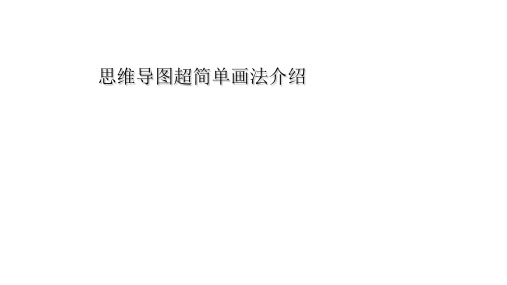
01
如今越来越多的人开始学习使用思维导图
,一般绘制思维导图有两种•途径,一种是
纸笔,一种则是用软件进行绘制。
下面小编将为大家介绍一下这两种绘制方 法分别是怎么简单画出思维导图的,希望 对大家有所帮助。
01 纸笔简单绘制方法 •
手绘思维导图步骤
1、准备好一张空 白的纸和水彩笔
3、涂上自己 喜欢的颜色
02 软件简单绘• 制方法以 看到有很多的模板,我们
可以直接套用,也可以自 己绘制,点击新建----思维 导图,开启画布。
3、然后新建一个文档,开始编辑内容。
4、按回车键可以建立子主题,或者也可以用鼠标移 动到父主题旁边的+上,点击创建子主题。
5、菜单栏上有很多的功能,你也可以点击这里创建 子主题,或者插入关系线图标标注等等。
6、大致框架画好之后可以在右侧更改主题颜色、线 条粗细、字体大小等来美化一下思维导图。
最后一张简单的思维导图 就绘制出来了,以•上就是 思维导图的两种简单绘制 方法。
谢谢您的观看
亿图MindMaster •
色彩可以刺激大脑记忆,所 以加上不同颜色,可以美化 心情,还可以享受到色彩带 来的游戏乐趣。
2、画好中心图像
在内容上最引人注意的是中心图 像,我们要做的是把心中主要的 影像反映出来,在时间上给自己 五分钟左右的描绘时间,这个时 间既是中心图像时间,也是思考 延伸分支的时间。
4、添加文字
延展线条分支,然后在相应 位置写上关键词语言,最后 将它们依次相连形成层次清 晰的思维导图即可。
思维导图超简单画法介绍
• 导思读维:导图是由东尼博赞
创建于20世纪70年代, 就像为了方便发明方便 面的安藤百福一样,东 尼博赞在思维导图的创 建过程中也是经过了一 些可行性探索。简而言 之,思维导图就是助于 记忆和学习的思维工具 ,不仅可以用于职场, 也可以普遍到日常生活 的角角落落:购物清单 、学习笔记、旅行计划 、未来规划等,都可以
五年级数学下册思维导图-小学高清简单脑图分享-知犀

五年级下册数学一、观察物体(三)不同角度观察一个物体,看到的面都是两个或三个相邻的面不可能一次看到长方体或正方体相对的面二、因数和倍数因数和倍数在整数除法中,如果商是整数而没有余数,我们就说被除数是除数的倍数,除数是被除数的因数如整数a能被b整除(a÷b=c),那么a就是b的倍数,b就是a的因数因数和倍数是相互依存的,不能单独存在因数定义一个数的因数的个数是有限的,最小的因数是1,最大的因数是它本身因数的求法成对地按顺序找,或用除法找倍数定义一个数的倍数的个数是无限的,最小的倍数是它本身倍数的求法依次乘自然数奇数和偶数奇数不是2的倍数的数叫做奇数偶数是2的倍数的数叫做偶数最小的奇数是1,最小的偶数是02、3、5倍数的特征个位上是0,2,4,6,8的数都是2的倍数个位上是0或5的数,是5的倍数一个数各位上的数的和是3的倍数,这个数就是3的倍数如果一个数同时是2和5的倍数,那它的个位上的数字一定是0同时是2、3、5的倍数,个位上是0并且各位上的数的和是3的倍数,这个数就同时是2、3、5的倍数。
最大的两位数是90,最小的两位数是30,最小的三位数是120符号的运算奇数+奇数=偶数奇数+偶数=奇数偶数+偶数=偶数奇数×奇数=奇数奇数×偶数=偶数偶数×偶数=偶数质数和合数质数只有1和它本身两个因数,这样的数叫做质数(或素数)如:3,5,7,11,13,17,19最小的质数是2合数一个数,如果除了1和它本身还有别的因数,这样的数叫做合数合数至少有三个因数,1、它本身、别的因数最小的合数是41既不是质数,也不是合数20以内共8个质数;100以内共25个质数公因数、最大公因数定义几个数公有的因数;最大的那个因数就叫它们的最大公因数求法短除法一个合数写成几个质数相乘的形式除到互质为止,把所有的除数连乘如果两数是倍数关系时,那么较小的数就是它们的最大公因数互质定义几个数的公因数只有1,就说这几个数互质特殊情况1和任何自然数互质相邻两个自然数互质两个质数一定互质2和所有奇数互质质数与比它小的合数互质公倍数、最小公倍数定义几个数公有的倍数;最小的那个就叫它们的最小公倍数求法短除法除到互质为止,把所有的除数和商连乘如果两数是倍数关系时,那么较大的数就是它们的最小公倍数如果两数互质时,那么它们的积就是它们的最小公倍数三、长方体和正方体定义长方体和正方体都是立体图形。
拼音思维导图简单画法一年级
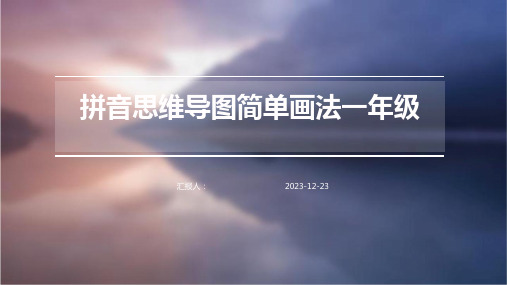
使用符号和图像丰富内容
符号运用
在思维导图中适当使用符号,如勾选 、问号等,以简洁明了的方式表达意 思。
图像插入
在允许的情况下,可以插入与拼音相 关的图像,使思维导图更加生动有趣 。
尝试使用不同形状的思维导图
圆形、方形、树形等
根据拼音内容的特点,选择不同的思维导图形状,如圆形、方形或树形等,以更好地呈 现信息。
分类归纳
将拼音按照发音和拼写规 则进行分类归纳,如声母标注拼音的 发音,帮助学习正确的发 音。
拼写规则
利用思维导图展示拼写规 则,如声母与韵母的组合 、音节的拼写等。
利用思维导图扩展词汇量
词汇联想
使用思维导图展示与某个拼音相 关的词汇,通过联想记忆增加词
增强记忆能力
通过图形和关键词的结合,思维导图 能够加深人们对信息的印象,提高记 忆能力。
思维导图的绘制工具
手绘工具
如纸笔、彩笔等,简单易用,但 不易保存和分享。
软件工具
如XMind、MindManager等思 维导图软件,功能丰富,易于制 作和分享。
02
拼音思维导图的绘制方法
选择主题和确定中心词
汇量。
同音字归纳
将同音字进行归纳整理,方便记忆 和使用。
词语搭配
利用思维导图展示常用词语的搭配 ,提高语言表达能力。
05
拼音思维导图的进阶技巧
使用不同颜色和线条强调重点
颜色区分
使用不同颜色来区分思维导图中不同 的主题或分类,使重点更加突出。
粗细线条结合
通过粗细线条的变化,强调思维导图 中重要与非重要的信息,使内容层次 分明。
02
思维导图通常由一个中心主题和 多个分支主题组成,分支主题之 间通过关联线连接,形成一个完 整的思维网络。
用电脑怎么画思维导图?简单又漂亮的思维导图要这么画
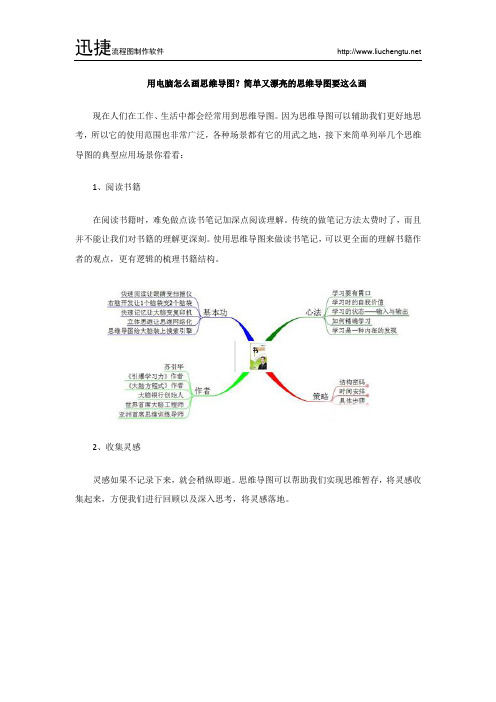
用电脑怎么画思维导图?简单又漂亮的思维导图要这么画
现在人们在工作、生活中都会经常用到思维导图。
因为思维导图可以辅助我们更好地思考,所以它的使用范围也非常广泛,各种场景都有它的用武之地,接下来简单列举几个思维导图的典型应用场景你看看:
1、阅读书籍
在阅读书籍时,难免做点读书笔记加深点阅读理解。
传统的做笔记方法太费时了,而且并不能让我们对书籍的理解更深刻。
使用思维导图来做读书笔记,可以更全面的理解书籍作者的观点,更有逻辑的梳理书籍结构。
2、收集灵感
灵感如果不记录下来,就会稍纵即逝。
思维导图可以帮助我们实现思维暂存,将灵感收集起来,方便我们进行回顾以及深入思考,将灵感落地。
3、会议记录
开会的时候经常有人全程都在做笔记,但事后你问他会议讲了什么,他往往会丈二和尚摸不着头脑,只会对着会议记录念,根本没有深入理解会议的重点。
使用思维导图来做会议记录,不仅速度更快,还能让你对整个会议过程有更好的理解。
简单列举了三个思维导图的应用场景,接下来我们开始来说说怎么画一张思维导图吧。
一般的思维导图画法有手绘和软件画,这里我要重点介绍的是第二种——用软件画思维导图。
(1)进入「迅捷流程图制作软件」官网,点击「在线版」按钮。
(2)创建思维导图模板。
(3)选择图形添加到图表空白区域上。
(4)设置图形的样式。
(5)双击图形填充文本。
(6)拉动图形三角形按钮到其他图形上,创建图形间的连接线。
这就是思维导图的基础绘制方法了。
思维导图超简单的漂亮绘制方法,赶紧来学!
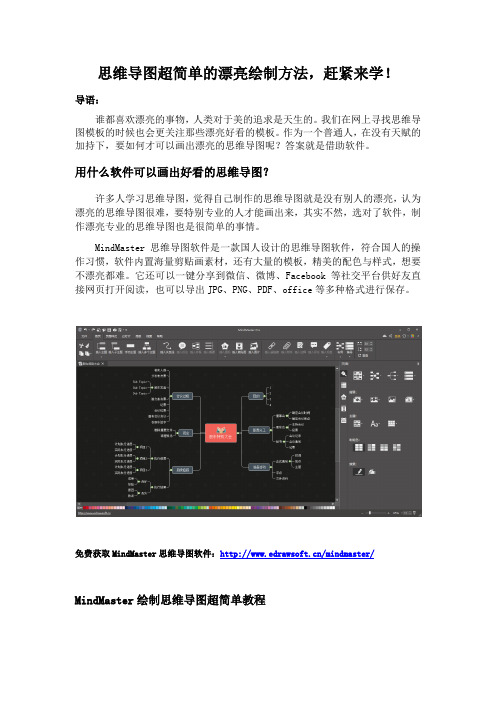
思维导图超简单的漂亮绘制方法,赶紧来学!导语:谁都喜欢漂亮的事物,人类对于美的追求是天生的。
我们在网上寻找思维导图模板的时候也会更关注那些漂亮好看的模板。
作为一个普通人,在没有天赋的加持下,要如何才可以画出漂亮的思维导图呢?答案就是借助软件。
用什么软件可以画出好看的思维导图?许多人学习思维导图,觉得自己制作的思维导图就是没有别人的漂亮,认为漂亮的思维导图很难,要特别专业的人才能画出来,其实不然,选对了软件,制作漂亮专业的思维导图也是很简单的事情。
MindMaster思维导图软件是一款国人设计的思维导图软件,符合国人的操作习惯,软件内置海量剪贴画素材,还有大量的模板,精美的配色与样式,想要不漂亮都难。
它还可以一键分享到微信、微博、Facebook等社交平台供好友直接网页打开阅读,也可以导出JPG、PNG、PDF、office等多种格式进行保存。
免费获取MindMaster思维导图软件:/mindmaster/MindMaster绘制思维导图超简单教程1、首先我们打开浏览器,搜索“亿图MindMaster”,然后找到亿图官网进入,之后找到MindMaster进行下载安装。
2、然后打开MindMaster思维导图软件,点击“新建”,选择任意模板双击即可进入绘图界面,新手建议从模板开始入手。
3、进入之后会出现一个中心主题,双击即可进行编辑,之后便是添加子主题了。
你可以点击菜单栏上的插入子主题进行添加,也可以点击中心主题右侧的+进行添加,还可以使用超级方便的快捷键Ctrl+Enter进行添加。
注意的是,如果你想添加同级主体的话,只需要按Enter即可。
4、MindMaster还有一个十分适合新手的技能,就是一键自由更换主题,如果你觉得默认主题不好看,很简单,只需要用鼠标轻轻一点,即可自由更换各种靓丽的主题啦。
5、除此之外还有许多剪贴画以及图标也可以自由使用,同样的用鼠标直接拖入画布中就可以啦。
6、如果你想保存你的作品,只要先回到软件的初始界面,然后找到导出和发送,即可将作品保存起来,基本上市面上的所有主流格式都是支持保存导出的。
- 1、下载文档前请自行甄别文档内容的完整性,平台不提供额外的编辑、内容补充、找答案等附加服务。
- 2、"仅部分预览"的文档,不可在线预览部分如存在完整性等问题,可反馈申请退款(可完整预览的文档不适用该条件!)。
- 3、如文档侵犯您的权益,请联系客服反馈,我们会尽快为您处理(人工客服工作时间:9:00-18:30)。
超简单的思维导图画法
对于刚刚步入职场的小白来说,制作一张思维导图,真的不容易,那么有没有简单的制作方法呢?答案是肯定的,今天小编要分享的就是超简单的思维导图画法,带上小板凳来画知识点;
1、打开百度搜索框,输入【迅捷思维导图】就会出现在线思维导图软件的入口,点击就可以进入制作页面;
2、进入制作页面后会看到一个【中心主题】的节点,右击这个节点或者点击页面上方【插入主题】的字样,可以为思维导图添加新的节点;
3、双击思维导图的节点就可以改变文字内容,把准备好的内容填充进去就行了;
4、在【外观】选项下面可以改变思维导图的背景颜色、整体风格和结构型;
5、如果想给思维导图添加图片的话,点击【思路】选项,下面有个【图片】点击一下就可以插入图片了;
6、操作完成后,点击【思维导图】下拉框选择【导出】就可以把思维导图保存到电脑上了;
以上就是思维导图的简单画法,感兴趣的小伙伴可以去试试!。
